学习目标
完成本单元后,您将能够:
- 创建,查看和管理用户。
- 设置密码策略。
- 限制用户可以登录的IP地址。
- 限制用户登录的时间。
控制对组织的访问
如果您确保只有符合特定条件的员工才能登录到Salesforce,则可以保护您的数据达到最广泛的级别。您可以通过管理授权用户,设置密码策略以及限制用户何时何地登录。
管理用户
每个Salesforce用户都由用户名,密码和单个配置文件标识。与其他设置一起,配置文件确定用户可以执行哪些任务,查看了哪些数据以及可以对数据执行哪些操作。
要查看和管理您的组织中的用户,请使用安装程序中的“快速查找”框来查找用户。用户列表显示组织中的所有用户。
要查看和管理您的组织中的用户,请使用安装程序中的“快速查找”框来查找用户。用户列表显示组织中的所有用户。
创建一个用户
您只需点击几下即可创建用户,甚至可以创建多个用户。这与输入用户名,别名和电子邮件以及选择角色,许可证和配置文件一样简单。当然,还有更多的选项可用,但这就是你需要开始的一切。
Salesforce会自动生成密码并立即通知新用户。用户登录后可以更改或添加自己的个人信息。
- 使用快速查找框来查找 在中 Setup.
- 点击 New User.
或者您可以单击添加多个用户一次添加最多十个用户。
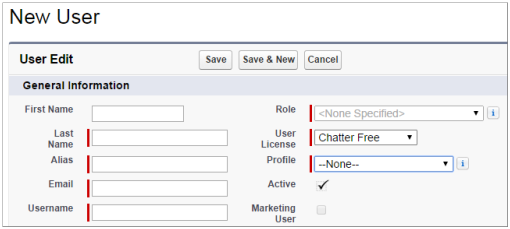
- 以电子邮件地址的形式输入用户的姓名,电子邮件地址和唯一的用户名。默认情况下,用户名与电子邮件地址相同。
- 选择此用户将拥有的用户许可证。
许可证确定哪些配置文件可用于每个用户。
- 选择一个配置文件,指定用户的最低权限和访问设置。
- 选择生成一个新密码的选项并通知用户,然后保存。
取消激活用户
您无法删除用户,但可以停用某个帐户,以便用户无法登录。取消激活的用户将无法访问所有记录。 (包括单独与他们共享的记录以及作为团队成员与他们共享的记录)。但是,您仍然可以将此数据传输给其他用户并在“用户”页面上查看名称。
- 在 Setup中,使用快速查找框转到 Users.
- 点击要停用的用户名旁边的 Edit
- 清除 Active 复选框,然后单击 Save.
如果您无法立即停用某个帐户(例如,在自定义层次结构字段中选择该用户时),则可以冻结其帐户。这可以防止用户在停用它们的同时登录到组织。
- 在安装程序中的用户页面上,单击要冻结其帐户的用户的用户名。
- 点击 Freeze.
设置密码策略
您可以配置多个设置,以确保您的用户密码强大且安全。
- 密码策略
- 设置密码和登录策略,例如指定所有用户密码到期之前的时间以及密码所需的复杂程度。
- 用户密码到期
- 使组织中所有用户的密码失效,除了“密码永不过期”权限的用户。
- 用户密码重置
- 重置指定用户的密码。
- 登录尝试和锁定期间
- 如果用户由于失败的登录尝试失败而被锁定,您可以解锁该用户的访问权限。
- 使用快速查找框来查找安装程序中的密码策略。
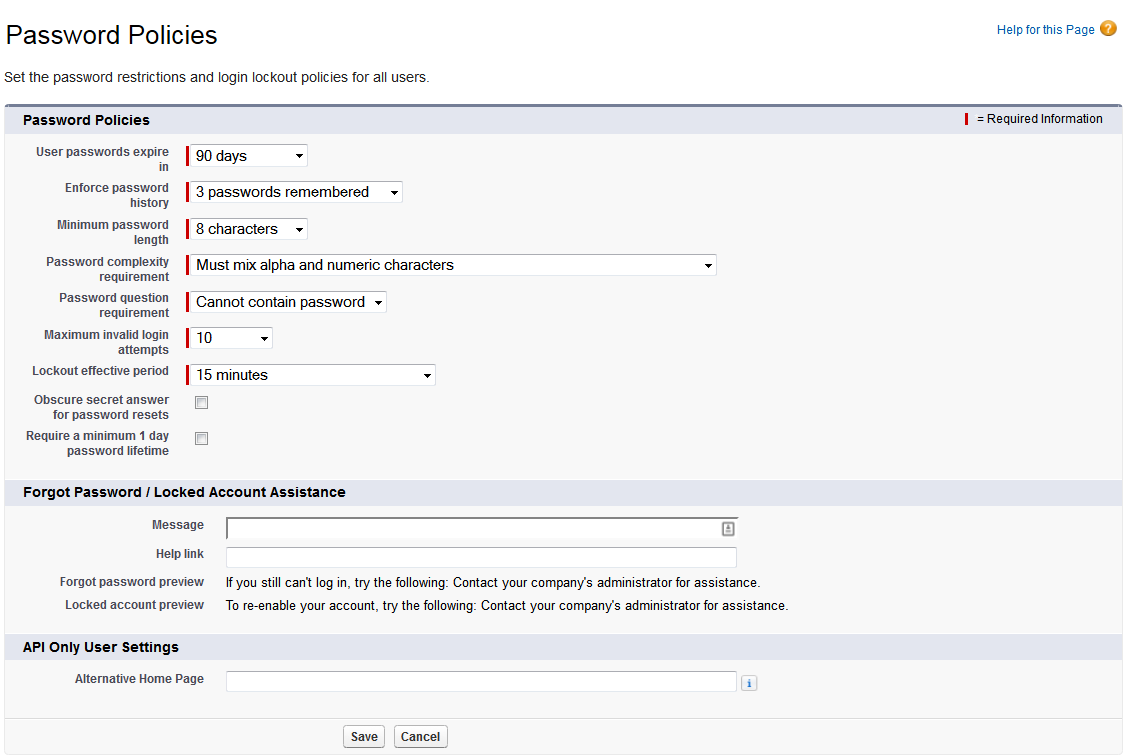
- 自定义密码设置。
- 密码需要多长时间?
在合理的范围内,时间越长越好。
- 你想要你的密码有多复杂?
您可以要求字母,数字,大写,小写或特殊字符。
- 密码有效多少天?
- 被锁定之前有多少次可以尝试使用无效凭证登录?
- 密码需要多长时间?
- 选择如何处理忘记的密码和锁定的帐户。
- 点击 Save.
通过IP地址限制登录访问
您可以控制用户可以从哪里登录。例如,如果某些用户使用公司防火墙外部的IP地址,则可能无法登录。您选择的IP范围称为“可信”IP范围。
- 如果您为整个组织设置可信的IP范围,则超出该范围的地址的用户不会被完全排除。他们可以登录,如果他们完成一个挑战问题,通常通过输入激活码发送到他们的电话或电子邮件。
- 如果您只为给定的用户配置文件设置可信的IP范围,那么具有该配置文件且不在可信范围之内的所有用户都将被锁定。
默认情况下,Salesforce不限制登录访问的位置。如果你什么都不做,用户可以从任何IP地址登录。
- 转到您的设置面板。
- 如果您为整个组织执行此操作,请使用“快速查找”框来查找网络访问。
- 如果您正在为配置文件执行此操作,请查找“配置文件”,然后单击要编辑的配置文件的名称。
- 在“登录IP范围”相关列表中单击“新建”。
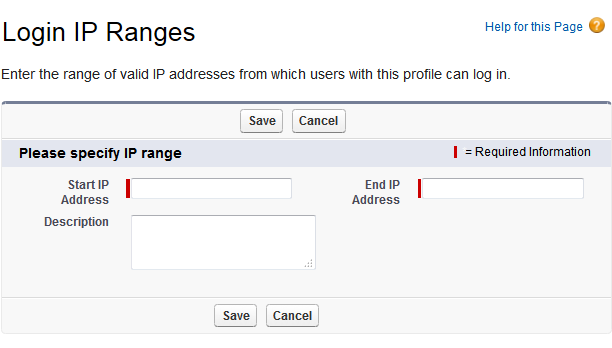
- 输入可信IP地址范围的起点和终点,并保存。
限制按时间登录访问
对于每个配置文件,您可以指定用户可以登录的时间。例如,如果您决定呼叫中心的员工在拨打9到5的电话时只需要查看客户数据,则可以这样做无法在晚上和周末登录。
- 在安装程序中,使用快速查找框查找配置文件。
- 点击您想要更改的配置文件。
- 在登录时间下,单击编辑。
- 设置具有此配置文件的用户可登录到组织的天数和小时数。
- 要允许用户随时登录,请单击全部清除。
- 要禁止用户在特定日期使用系统,请将开始和结束时间设置为相同的值。
